Modificați culoarea unui obiect în Photoshop

Destul de des, atunci când se lucrează cu Photoshop există situații în care imaginea dorită găsi un om, dar culoarea hainelor nu se potrivea în culoarea de fundal, sau pur și simplu nu te satisface. În acest caz, puteți schimba pur și simplu culoarea hainelor în Photoshop.
Pasul 1
Deci, deschidem fotografia originală și selectăm foarte atent hainele, adică acea parte a fotografiei, a cărei culoare trebuie să o schimbăm. Există multe modalități diferite de a selecta un obiect în Photoshop. De exemplu, puteți utiliza instrumentul Polygonal Lass. Această metodă este destul de laborioasă, necesită mult timp și atenție, dar oferă un rezultat excelent: fragmentul poate fi selectat foarte precis.
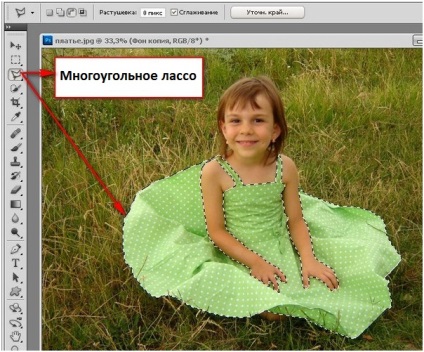
Salvați zona selectată: "Selectare - Salvare selecție". În fereastra care se deschide, specificați orice nume, apoi faceți clic pe OK.
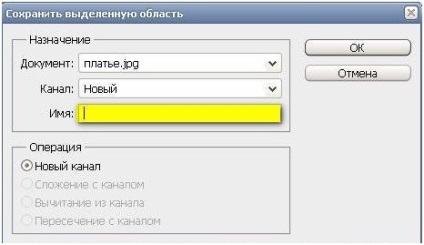
Acum puteți merge la faza de revărsare. Press: Imagine-Ajustări-Hue / Saturație (Ctrl + U), deplasați cursorul și selectați culoarea dorită a hainelor. Vom crea un strat de culoare de ajustare (culoare solidă), în partea de jos a acestui panou „Straturi“, faceți clic pe cercul alb-negru, iar meniul pop-up, selectați elementul dorit.
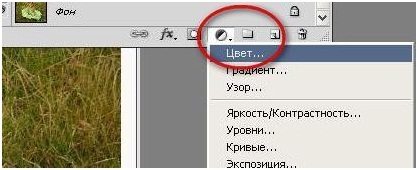
Acum, selectați culoarea obiectului și faceți clic pe OK. Rămâne să schimbați modul de amestecare al acestui strat în "Culoare". Dacă culoarea nu vă convine, este ușor de corectat. Faceți dublu clic pe miniatură galbenă din panoul Straturi și revenim la fereastra de selecție a culorilor.
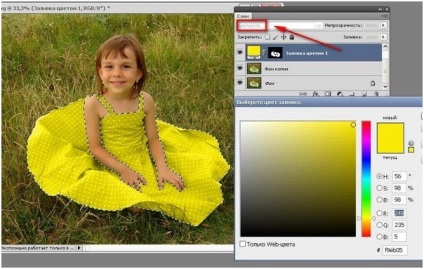

Legaturi interesante:
Articole similare
Trimiteți-le prietenilor: